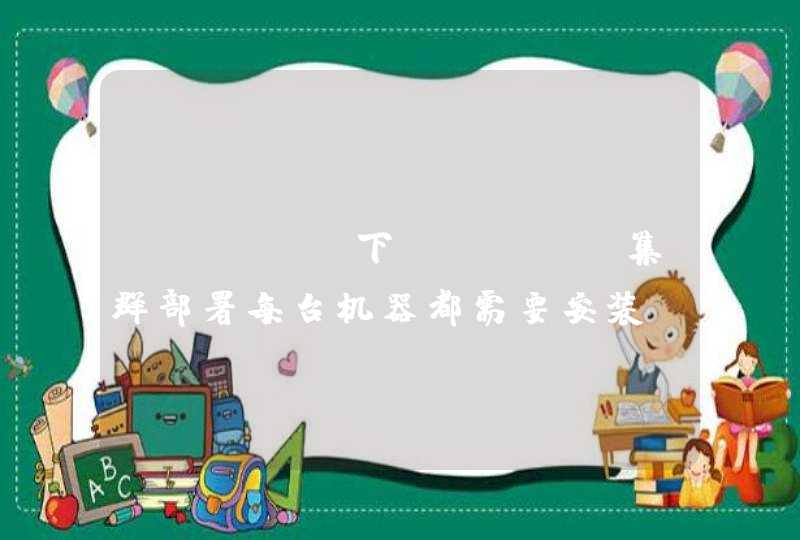具体操作步骤如下:
(一)打开素材
点击“文件”菜单的“打开”或按“CTEL+O”,如下图:
(二)抠图
2.1 选择工具栏的“磁性套索工具”或按“SHIFT+L”,如下图:
请点击输入图片描述
2.2 在模特边缘的某个位置单击,产生“起始点”,如下图:
请点击输入图片描述
2.3 然后沿模特“边缘”移动鼠标,会产生路径和节点并被物体的磁性吸到边缘;
2.4 如果吸的不够精确,可马上按“DEL”删除刚产生的节点;
2.5 整个过程,还可随时单击鼠标,强制添加节点,以便让抠图更顺利进行;
2.6 如果要得到精确的选区!抠图过程的任何时候,可多次按CTRL++将图尽量放大;在放大状态下,抠图的任何时刻,按住空格,并移动鼠标,可平移图像;
2.7 当我们离起始点位置很接近时,只要在“起始点”单击,就可以得到选区,按住CTRL+0,可以看到全图,如下图:
请点击输入图片描述
(三)做白底图
3.1 按“CTRL+J”,将上一步骤完成的选区内图像,复制到“图层1”,单击背景图层的眼睛,隐藏“背景层”图层。如下图:
请点击输入图片描述
3.2 单击图层面板右下角的“创建新图层”或按“CTRL+SHIFT+N”,并拉到“图层1”下层,如下图:
3.3 再按“CTRL+DEL”填充“图层2”为白色,一张白底图就制作完了。如下图:
请点击输入图片描述
当然更好的抠图工具还是感觉钢笔工具更精确
ps最简单的抠图方法如下:
工具/原料:联想拯救者电脑,Win10,Photoshop2020。
1、把图片拉到PS里面就是这样的界面,图片处理前先复制拷贝一张图片。
2、点击PS上边的菜单栏,选择【选择】-【色彩范围】。
3、然后用吸管点击图片要扣掉的背景颜色。
4、这时你会发现人物的眼睛也在范围内,这时可以调整颜色容差,然后确定。
5、点击确定后就会在图片上建立一个选区,在右边关掉原图片的前边的小眼睛。选择第一个图层,在下边点击蒙版。
6、添加蒙版后就是下图的样子,然后点击右边的蒙版图层。
7、然后按【Ctrl】+【i】进行反选就得到想要抠出的图了。